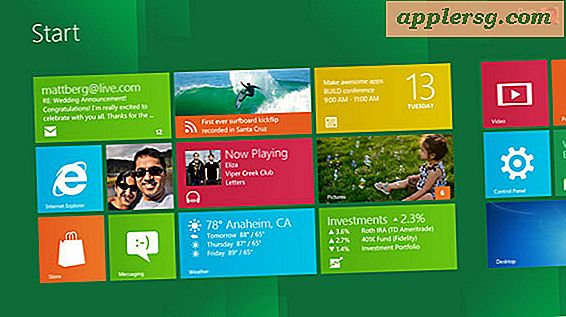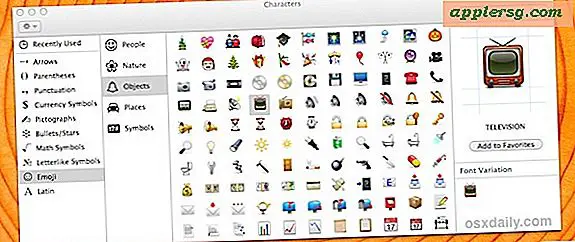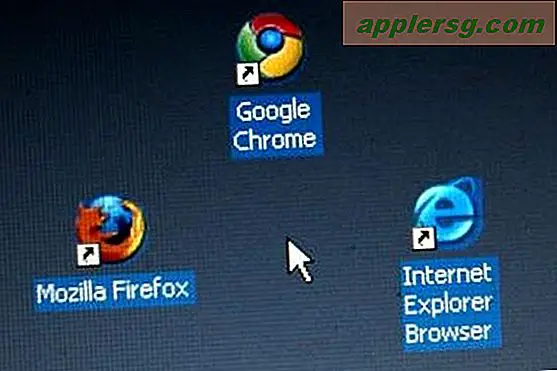कमांड लाइन से एक जीयूआई ब्राउज़र में एक वेब खोज शुरू करें
सरल कमांड लाइन फ़ंक्शन की सहायता से, आप टर्मिनल ऐप से सीधे अपने जीयूआई वेब ब्राउज़र में वेब सर्च शुरू कर सकते हैं। हम कुछ उदाहरणों को कवर करेंगे, जो Google, Bing, याहू और विकिपीडिया के साथ वेब पर खोज कर रहे हैं और क्रोम, सफारी और फ़ायरफ़ॉक्स समेत विभिन्न वेब ब्राउज़र का उपयोग कर रहे हैं। चूंकि कमांड सिंटैक्स काफी सरल है, इसलिए आप फिट फ़ंक्शन के रूप में उपयोग किए गए खोज फ़ंक्शंस या ऐप्स को और कस्टमाइज़ कर सकते हैं।

बैश प्रोफाइल में वेब खोज फ़ंक्शन सेट करना
यहां प्रदान किया गया फ़ंक्शन नमूना क्रोम ब्राउज़र में Google खोज का उपयोग करेगा, और हम मानते हैं कि आप अपने खोल के रूप में बैश का उपयोग कर रहे हैं, जो ओएस एक्स में डिफ़ॉल्ट है। वेब पर समायोजन करने के लिए नीचे दिए गए अन्य कमांड सिंटैक्स विकल्प देखें तदनुसार खोज या ब्राउज़र:
- टर्मिनल के लिए सिर (/ अनुप्रयोग / उपयोगिता / में पाया गया है, लेकिन आप पहले से ही जानते थे) और खुले .bash_profile, इस walkthrough के लिए हम इस कार्य को पूरा करने के लिए नैनो का उपयोग करेंगे क्योंकि यह आसान है:
- अपनी bash_profile के अंत में एक नई पंक्ति पर निम्न वाक्यविन्यास को कॉपी और पेस्ट करें:
- परिवर्तनों को सहेजने के लिए अब नियंत्रण + ओ दबाएं, फिर नैनो से बाहर निकलने के लिए नियंत्रण + एक्स दबाएं और कमांड लाइन पर वापस आएं
nano .bash_profile
function google() { open /Applications/Google\ Chrome.app/ "http://www.google.com/search?q= $1"; }
अब आप सीधे कमांड लाइन से क्रोम के माध्यम से Google खोज शुरू कर सकते हैं, आपको केवल "google [phrase]" टाइप करना होगा और क्रोम ब्राउज़र में एक नई Google खोज लॉन्च होगी। उदाहरण के लिए, "सेब" के लिए Google को खोजने के लिए आप बस निम्न टाइप करेंगे:
google apple
एकाधिक खोज शब्दों वाले वाक्यांशों के लिए, उद्धरणों का उपयोग इस प्रकार करें:
google "MacBook Air is the industry leader for thin and light notebooks"
Google की प्रत्येक नई खोज एक नई क्रोम ब्राउज़र विंडो को बुलाएगी।
सफारी या फ़ायरफ़ॉक्स का उपयोग करना पसंद करते हैं? या शायद आप बिंग या विकिपीडिया खोजना चाहते हैं? वैकल्पिक ब्राउज़र ऐप और सर्च इंजन पर इंगित करने के लिए आपको केवल उचित खोज URL के साथ उचित ओपन कमांड स्ट्रिंग को बदलने या जोड़ने की आवश्यकता है।
वैकल्पिक वेब खोज कमांड लाइन कार्य
कमांड सिंटैक्स काफी सरल है और निम्न वाक्यविन्यास के अनुरूप है:
function NAME() { open /path/to/application.app/ "SEARCH_URL"; }
अपने स्वयं के बनाएं, या विभिन्न खोज इंजन और वेब ब्राउज़र के लिए अतिरिक्त नमूना कमांड फ़ंक्शंस का उपयोग करें। विवादों से बचने के लिए .bash_profile में एक नई पंक्ति पर प्रत्येक कमांड स्ट्रिंग को रखना याद रखें।
कमांड लाइन से सफारी में Google खोज शुरू करें
function google() { open /Applications/Safari.app/ "http://www.google.com/search?q= $1"; }
कमांड लाइन से फ़ायरफ़ॉक्स में Google खोज शुरू करें
function google() { open /Applications/Firefox.app/ "http://www.google.com/search?q= $1"; }
इसी प्रकार, किस ब्राउज़र का उपयोग करने के लिए समायोजित करने के लिए, आप खोज स्ट्रिंग को याहू, बिंग, विकिपीडिया, या जो भी अन्य वेब खोज में उपयोग करना चाहते हैं, उसे निम्नलिखित स्ट्रिंग्स को .bash_profile में रखकर स्विच करना चाहते हैं:
कमांड लाइन से क्रोम में बिंग खोजें
function bing() { open /Applications/Google\ Chrome.app/ "http://www.bing.com/search?q= $1"; }
कमांड लाइन से क्रोम में याहू खोजें
function yahoo() { open /Applications/Google\ Chrome.app/ "http://www.yahoo.com/search?q= $1"; }
कमांड लाइन से क्रोम में विकिपीडिया खोजें
function wikipedia() { open /Applications/Google\ Chrome.app/ "http://en.wikipedia.org/wiki/Special:Search?search= $1";}
इनमें से किसी भी वैकल्पिक खोज फ़ंक्शन का उपयोग प्रारंभिक Google उदाहरण जैसा ही किया जाता है, आपको केवल खोज शुरू करने के लिए प्रारंभिक कमांड स्ट्रिंग को बदलने की आवश्यकता होती है। और हां, यह लिंक्स (लिंक) के एक्स 11 संस्करण में खोज भेजने के लिए भी काम करता है यदि आप थोड़ा मेटा होने की तरह महसूस करते हैं।
प्रश्नों से दूर जाने से, कोई भी आपकी पसंदीदा वेबसाइट को सीधे कमांड लाइन से खोलने के लिए इस चाल की विविधता का उपयोग कर सकता है, उदाहरण के लिए:
function osxdaily() { open /Applications/Google\ Chrome.app/ "http://osxdaily.com"; }
उस ने कहा, यदि आप प्रश्नों का उपयोग नहीं कर रहे हैं, तो संभवतः इसके बजाय सामान्य उपनाम का उपयोग करने के लिए और अधिक समझदारी होगी।